Windows 11 23H2에 새로운 시작 메뉴 기능 추가 – 파일 썸네일 미리보기
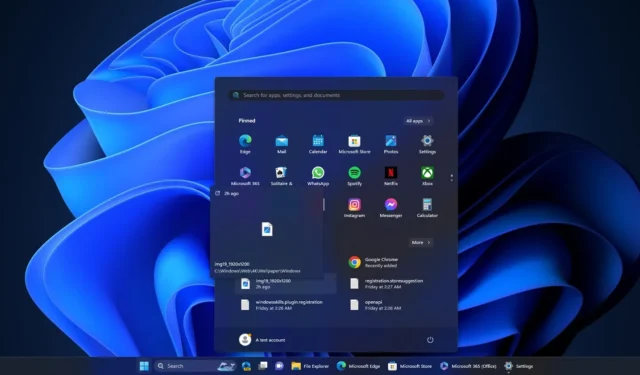
Windows 11 또는 10에서는 파일 탐색기를 사용하여 섬네일 기능을 통해 다양한 파일의 미리보기를 볼 수 있습니다. 섬네일은 빠른 미리보기를 제공하며 파일을 더 빨리 찾을 수 있는 유용한 시각적 기능입니다. Microsoft는 Windows 11 23H2의 시작 메뉴에 동일한 기능을 제공합니다.
Windows 10과 달리 Windows 11의 시작 메뉴에는 모든 앱 및 권장의 세 섹션이 있습니다. 추천 섹션에는 사진, 문서, 심지어 앱과 같이 최근에 연 항목이 나열됩니다. 그러나 권장 섹션은 동적이거나 대화형이 아닙니다. 이것은 곧 바뀔 수 있습니다.
Microsoft는 시작 메뉴의 권장 파일 섹션에 새로운 썸네일 미리보기를 추가했습니다. 즉, 모든 파일 위로 마우스를 가져갈 수 있습니다. –. txt,. pdf,. jpg,. jpeg,. png – 파일 탐색기의 축소판 및 세부 정보 창과 유사한 빠른 미리 보기를 봅니다. 이 사소한 시작 메뉴 기능은 Windows 11 23H2 이상에서 사용할 수 있습니다.
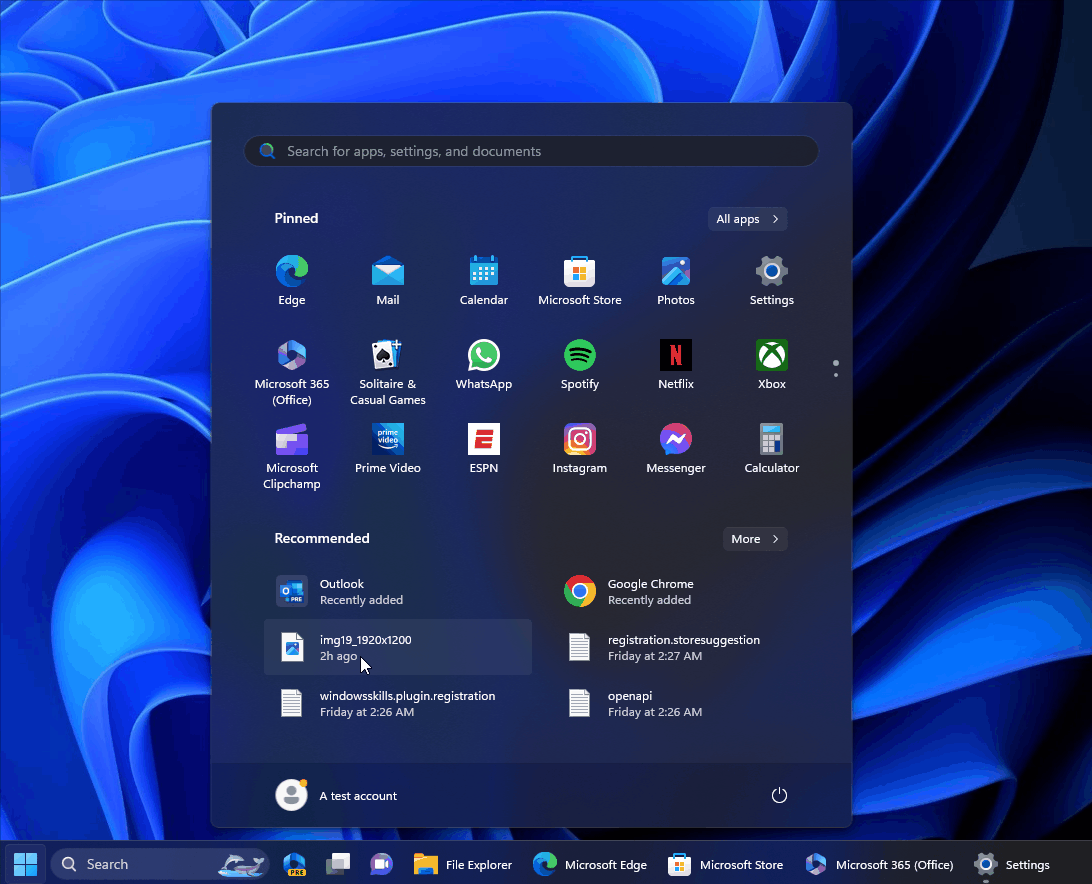
다시 참조해야 하는 사진을 최근에 열었다고 가정합니다. 파일 탐색기를 열고 폴더를 탐색하는 대신 시작 메뉴에서 사진 아이콘 위로 마우스를 가져갈 수 있습니다.
파일 위로 마우스를 가져가면 썸네일 미리보기가 자동으로 팝업되어 사진 내용을 한 눈에 볼 수 있습니다. 이렇게 하면 파일을 열지 않고도 찾고 있는 파일인지 확인할 수 있습니다.
Microsoft는 새로운 Windows 11의 시작 메뉴 업데이트를 확인하지 않았습니다. 이 기능도 현재 작동하지 않습니다.
Windows 11 업데이트는 더 멋진 조정을 약속합니다
Windows 11 23H2 업데이트에는 모두를 위한 새로운 기능이 있습니다. 업데이트의 두 가지 중요한 변경 사항은 Windows Copilot과 새로운 파일 탐색기이지만 Microsoft는 몇 가지 사소한 조정을 구현했습니다. 예를 들어 카메라가 시작되지 않거나 셔터가 닫히면 새 팝업 대화 상자 또는 알림 토스트가 바탕 화면에 나타납니다.
대화 상자에서 “도움말 문제 해결사 보기”를 열어 Microsoft 기능 내에서 카메라 문제를 해결할 수 있습니다. 또 다른 변경 사항은 알림이 방해 금지 모드를 통과할 때 알림 내용을 볼 수 있는 새로운 “알림 보기” 버튼 덕분에 Windows 11 알림 작동 방식을 개선합니다.
Windows 11 23H2의 또 다른 주목할만한 변화는 작업 표시줄에 “결합 안 함 모드”를 도입한 것입니다. 토글은 설정 > 개인 설정 > 작업 표시줄 > 작업 표시줄 동작에서 사용할 수 있으며 작업 표시줄에서 아이콘 또는 실행 중인 앱의 결합된 상태를 비활성화할 수 있습니다.
또한 아이콘이 그룹화되지 않은 경우 앱의 레이블을 볼 수 있는데, 이는 앱을 식별하는 데 서투를 때 특히 유용합니다.


답글 남기기